Уклањамо ефекат црвених очију на фотографији на мрежи
Такозвани ефекат црвених очију је познат многим аматерима, јер је покварио више од једног снимка. Можете га поправити на рачунару помоћу посебних програма - едитора слика. Али овај проблем се може ријешити уз помоћ онлине услуга на интернету, о чему ћемо расправљати у овом чланку.
Погледајте и: Како уклонити црвене очи у Пхотосхопу
Начини за елиминисање ефекта
Постоје специјалне онлине услуге које се специјализују искључиво за уклањање ефекта црвених очију и ресурсе на којима можете обављати сложену обраду фотографија, укључујући и решавање проблема који се проучава. Затим ћемо говорити о алгоритму акција за елиминисање фотографског дефекта који нас занима у најпопуларнијим услугама.
Метод 1: Крас-глаз
Прије свега, научит ћемо како ријешити проблем у сервису, који се зове Крас-глаз, јер се специјализира искључиво у уклањању ефекта црвених очију на фотографији.
- Ако пређете на главну страницу услуге, кликните на дугме "Бровсе" .
- Отвориће се прозор за избор фотографија, где ћете морати да одете у директоријум у коме се налази датотека. Након одабира овог објекта, кликните на "Опен" .
- Фотографија ће бити учитана на сервис и приказана у прозору прегледача.
- Наизменично заокружите подручје око сваког ока.
- Црвено око ће бити уклоњено. Сада остаје да се добијена опција пренесе на чврсти диск рачунара. Да бисте то урадили, кликните на "Сачувај" .
- Отвара се прозор за спремање у којем морате прећи у директориј тврдог диска на који желите поставити фотографију. Надаље, ако желите, можете промијенити име датотеке. Након тога кликните на "Сачувај" .
- Фотографија са елиминисаним ефектом црвених очију ће бити преузета и сачувана на рачунару у изабраној фасцикли.
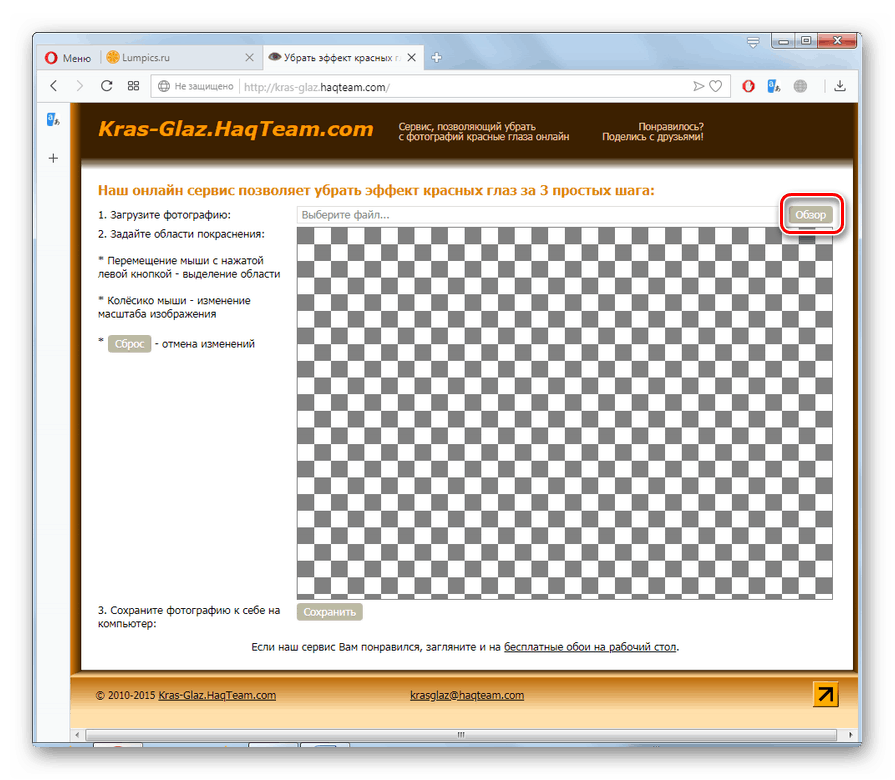
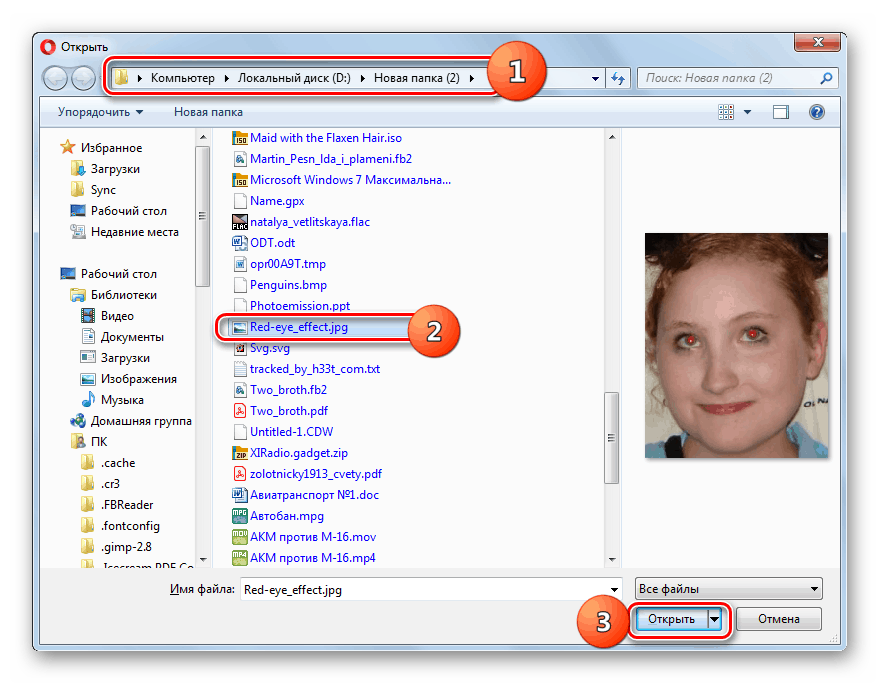
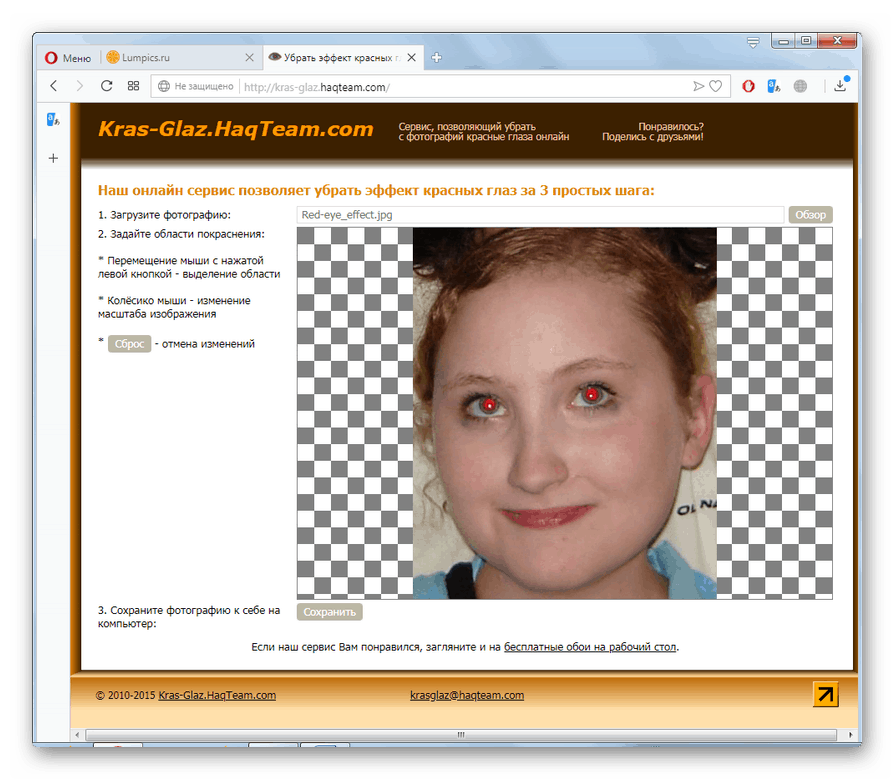
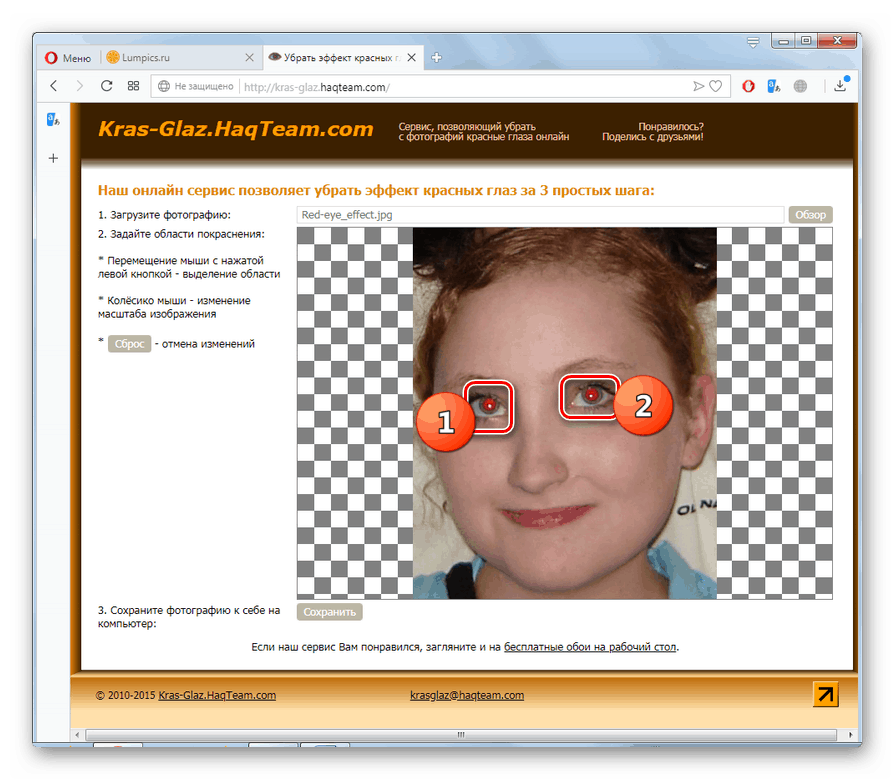
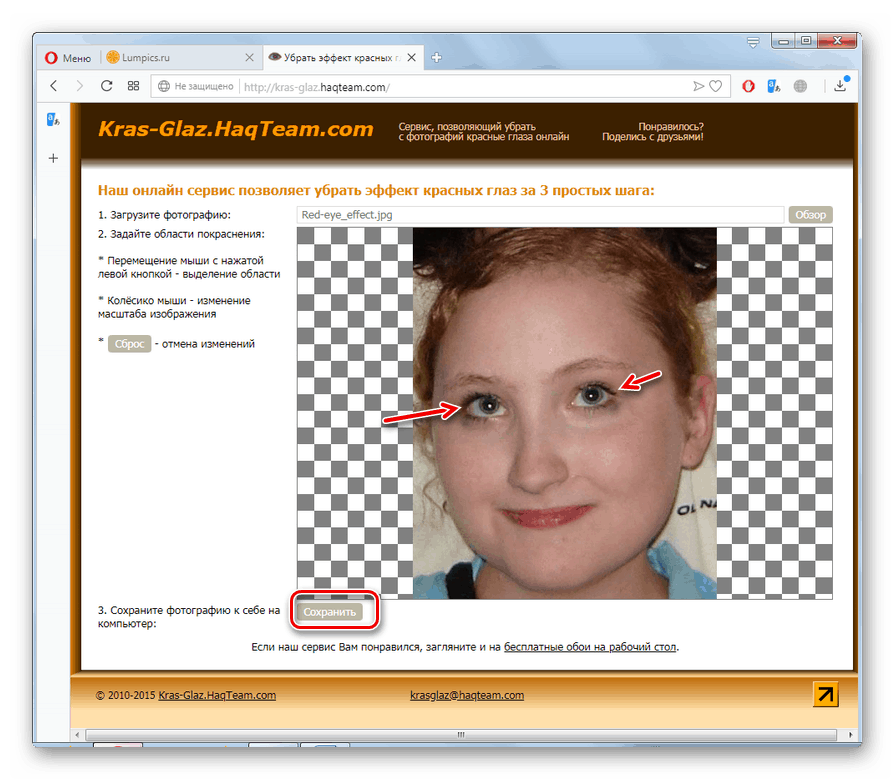
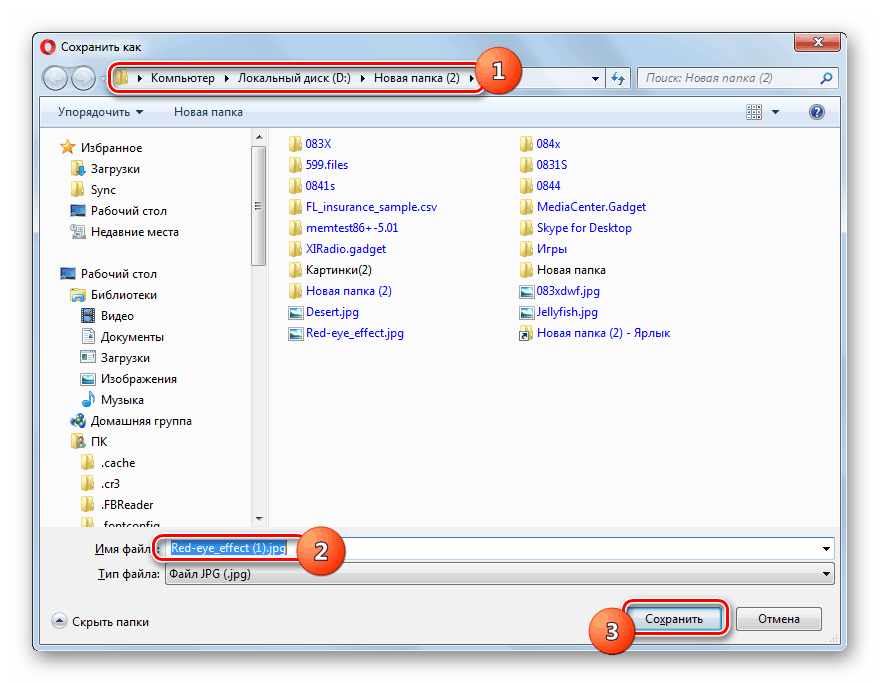
Метод 2: Фанстудио
Следећа услуга којом можете елиминисати ефекат црвених очију назива се Фанстудио. За разлику од претходног ресурса, могуће је ријешити не само овај проблем, већ и произвести свеобухватно уређивање слика.
- Након преласка на главну страницу онлине фото едитора кликом на горњи линк, како бисте уплоадали слику, кликните на дугме "Селецт Филе" .
- У прозору за избор фотографија који се појави, померите се у фасциклу у којој се налази датотека, изаберите је и кликните на "Отвори".
- Након што је фотографија постављена на сајт, на картици Камера кликните на ставку менија „Поправи црвене очи“ .
- Након тога ће се користити уграђени сервисни алгоритам, који ће наћи очи на фотографији и елиминисати нежељени ефекат. Не морате чак ни одабрати ништа мишем. Сада, да бисте сачували обрађену фотографију на рачунар, кликните на дугме "Сачувај или добиј везу" .
- У отвореном прозору са поставкама чувања померите радио дугме на положај „Сачувај на диск“ . У поље „Наведите име датотеке коју желите да сачувате“ унесите произвољни назив исправљене фотографије, под којим ће бити приказан на рачунару. Међутим, можете оставити тренутно име (биће додељено по дефаулту), али у овом случају, ако сачувате у истом директоријуму, оригинални фајл на диску ће бити замењен новим без црвених очију. Такође, инсталирањем радио дугмета, морате да наведете у ком формату слике објекат ће бити сачуван:
- ЈПГ;
- ПНГ;
- ПДФ;
- ПСД;
- Гиф;
- Тифф;
- ПЦКС;
- БМП.
Можете опционално оставити датотеку као изворно у формату, или је конвертовати у било коју другу из горње листе. Након што завршите све ове кораке, кликните на "Сачувај".
- Затим ће се отворити стандардни прозор за спремање. Потребно је да пређете у директоријум у који намеравате да сачувате исправљену фотографију и кликнете на "Сачувај" .
- Резултујућа фотографија ће бити сачувана у изабраном формату у одређеном директорију хард диска или преносивог медија.

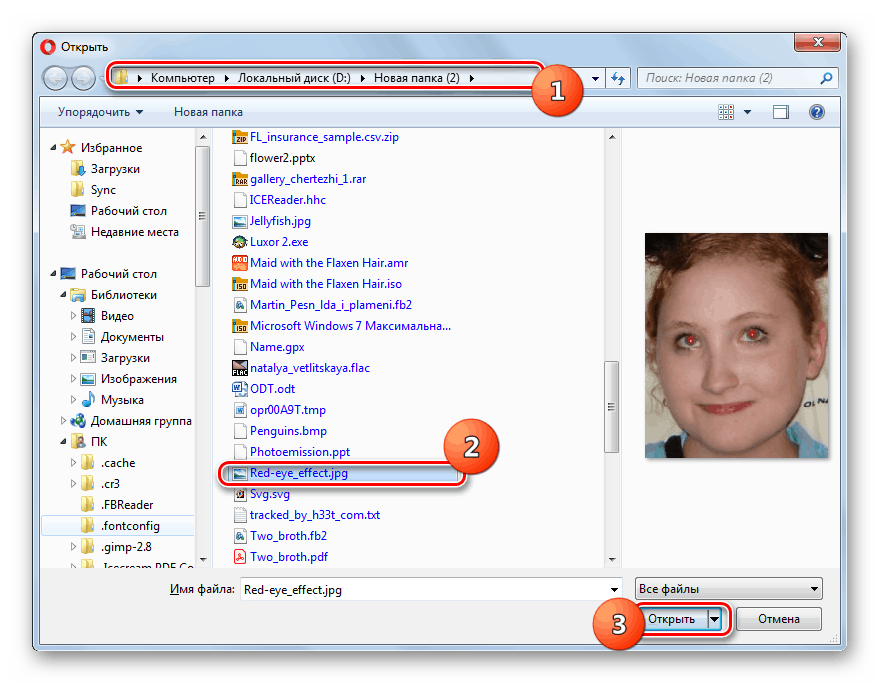
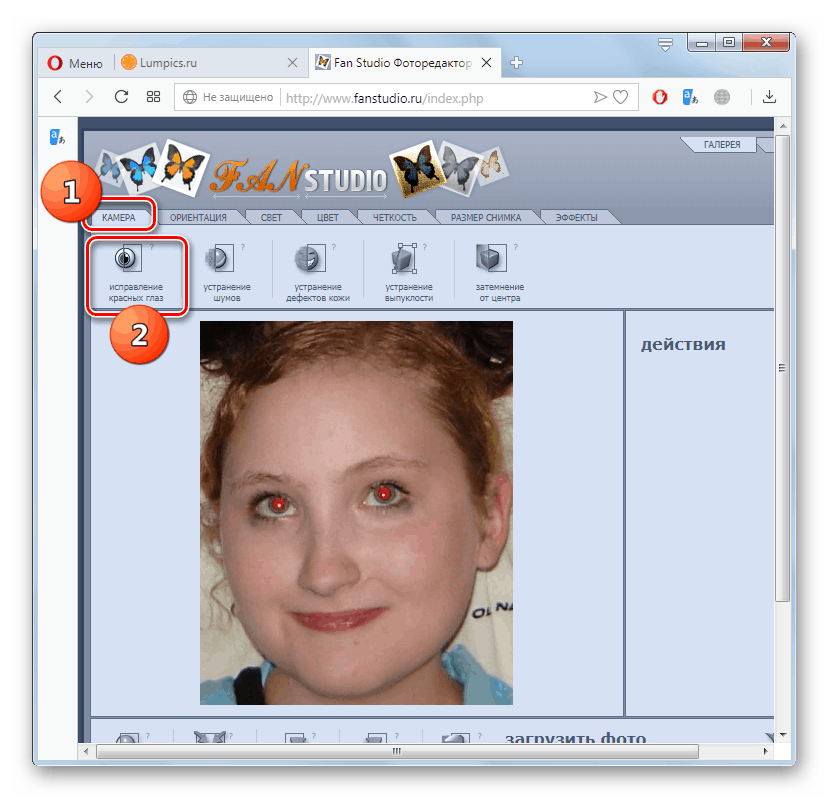
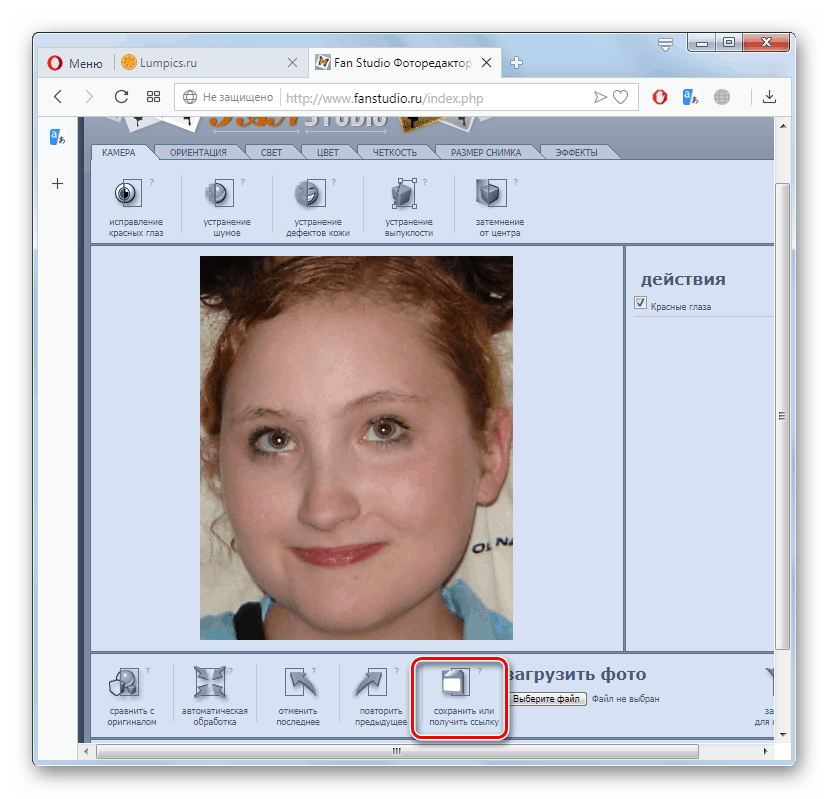
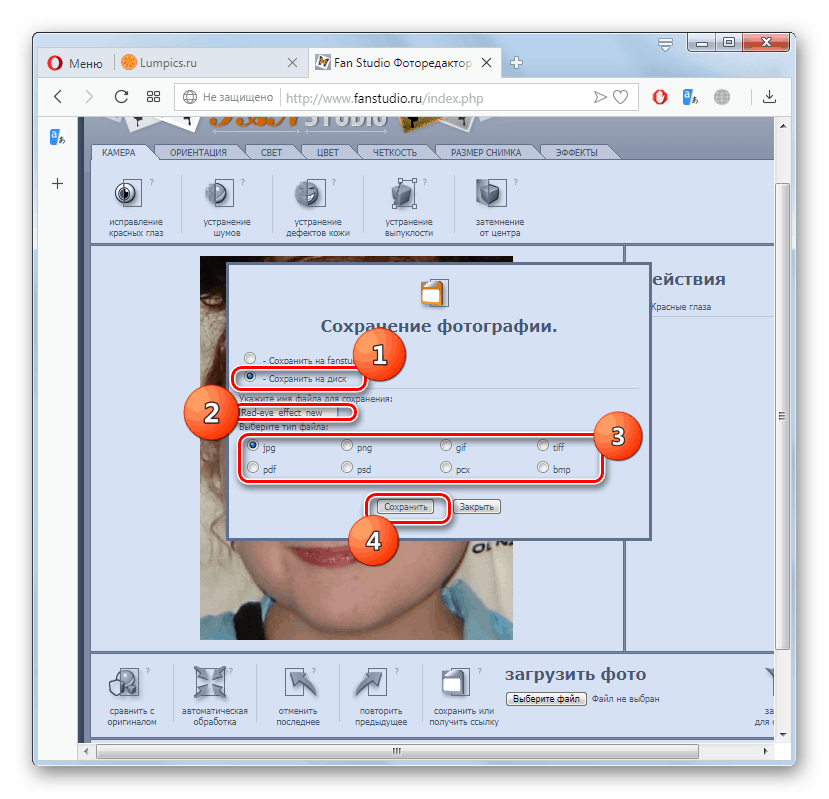
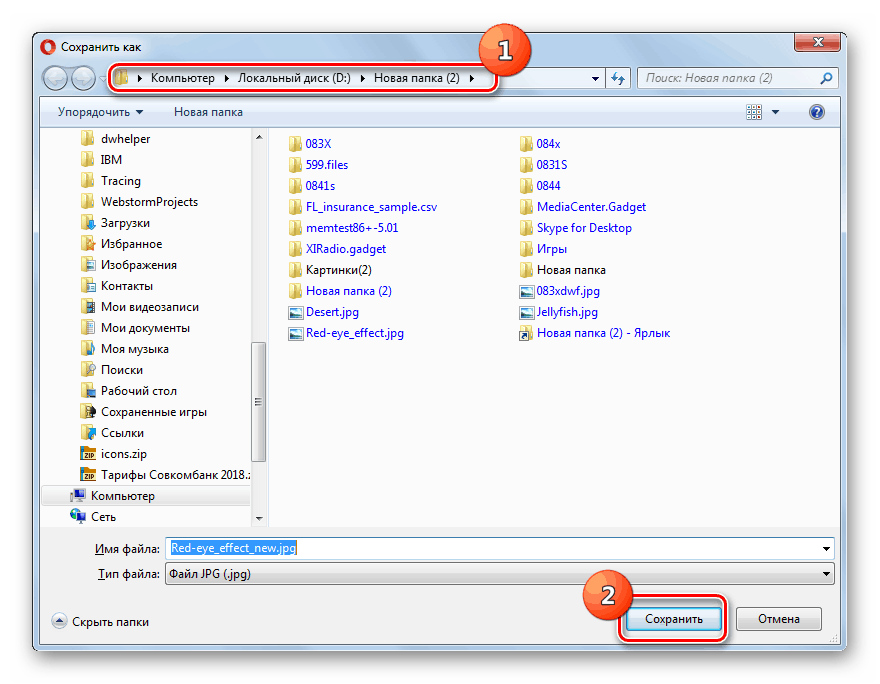
Обе услуге које смо описали су прилично једноставне за употребу и њихове акције су интуитивне. Истовремено, Фанстудио нуди могућност не само да уклони ефекат црвених очију, већ и да користи друге алате за уређивање слика. Стога се ова опција препоручује за употребу у сложеној обради фотографија. Али треба напоменути да, иако Крас-глаз нема тако опсежан алат, он не тражи аутоматски очи на фотографији, међутим, понекад ручна обрада на наведеном сајту омогућава да се боље уклони дефект који разматрамо него када користимо Фанстудио.